Mozilla Thunderbird is een van de meest geliefdeprogramma's op alle Linux. Het is zo populair, dat toen Mozilla het project stopte, de gemeenschap zich opdroeg om eraan verder te werken. Aangezien Thunderbird zo geliefd is als een Linux e-mailclient, bevatten veel Linux-distributies de software in hun software-opslagplaatsen, zodat gebruikers deze gemakkelijk kunnen installeren. Het probleem is echter dat de meeste van deze besturingssystemen niet altijd de nieuwste versie van Thunderbird bieden, zodat gebruikers innovatieve nieuwe functies mislopen.
In deze gids laten we u zien hoe u kunt upgraden naar de nieuwste versie van Mozilla Thunderbird op Linux, zodat u geen bugfixes of nieuwe functies misloopt. Open een terminalvenster door op te drukken Ctrl + Alt + T of Ctrl + Shift + T en volg de onderstaande instructies!
Ubuntu-instructies

Ubuntu Linux heeft PPA's, dus toegang krijgen tot eennieuwere release van de Thunderbird Email-client dan wat de standaard softwarebronnen bieden, is vrij eenvoudig. Voeg de officiële Thunderbird PPA toe met behulp van de om het installatieproces te starten add-apt-repository commando.
sudo add-apt-repository ppa:mozillateam/ppa
Na het toevoegen van de Mozilla Team PPA, moet u de softwarebronnen op Ubuntu vernieuwen, zodat de nieuwe PPA kan worden ingesteld op het systeem. Gebruik de om de softwarebronnen te vernieuwen bijwerken commando.
sudo apt update
Na de update ziet u mogelijk wat nieuwsoftwarepatches klaar om te installeren. Onder deze software-updates bevindt zich de nieuwste versie van Thunderbird, geleverd door de eerder toegevoegde PPA. Installeer de patches die in behandeling zijn op uw Ubuntu-pc door de upgrade commando.
sudo apt upgrade -y
Zijn er geen Thunderbird-updates klaar om te installeren? Als dit het geval is, is Mozilla Thunderbird mogelijk niet op uw Linux-pc geïnstalleerd. Gebruik de om de nieuwste versie van de Mozilla Team PPA te krijgen apt installeren commando hieronder.
sudo apt install thunderbird
Debian instructies
Een nieuwere versie van Mozilla Thunderbird krijgen opDebian Linux is niet erg eenvoudig, omdat Debian van nature stabiele software moet bieden. Vanwege de aard van "stabiele software" zijn programma's als Thunderbird niet erg eenvoudig te installeren. Bovendien biedt Mozilla geen PPA of iets dergelijks. Om deze reden, als u de nieuwste versie van Mozilla Thunderbird nodig heeft, moet u het Linux-binaire bestand downloaden.
Opmerking: wilt u het Linux-binaire bestand voor Thunderbird niet downloaden op Debian? Volg in plaats daarvan de Snap-instructies!
Om het nieuwste Linux-binaire bestand van Mozilla te downloadenThunderbird voor Debian Linux, ga naar de officiële Thunderbird-website en klik op de groene knop 'Gratis downloaden'. Het zou onmiddellijk moeten beginnen met downloaden. Wanneer de download is voltooid, gebruikt u de CD opdracht om naar de map 'Downloads' te gaan.
cd ~/Downloads
Eens in de map "Downloads", pak het Thunderbird TarBZ2-archiefbestand volledig uit, zodat u toegang hebt tot de bestanden erin. Gebruik de om uit te pakken teer commando hieronder.
tar xvf thunderbird-*.tar.bz2
Wanneer geëxtraheerd, de teer commando maakt een map met de naam "thunderbird". Verplaats vanaf hier de terminal naar "thunderbird" met CD.
cd thunderbird
Vanaf hier kunt u Thunderbird uitvoeren met de onderstaande opdracht.
./thunderbird
Of open de Linux-bestandsbeheerder, klik op "thunderbird" en dubbelklik op (of klik met de rechtermuisknop en voer het "thunderbird" -bestand uit om de app uit te voeren.
Arch Linux instructies
Voor de nieuwste release van Thunderbird on ArchLinux, je moet "Extra" hebben ingeschakeld. Om het in te schakelen, opent u het Pacman-configuratiebestand en schakelt u de repo 'Extra' in. Nadat Extra op uw Arch Linux-pc is ingesteld, installeert u de nieuwste release met de onderstaande opdracht.
sudo pacman -S thunderbird
Heeft Thunderbird al geïnstalleerd? Update Arch Linux om de nieuwste patches ervoor te installeren!
sudo pacman -Syyu
Fedora instructies
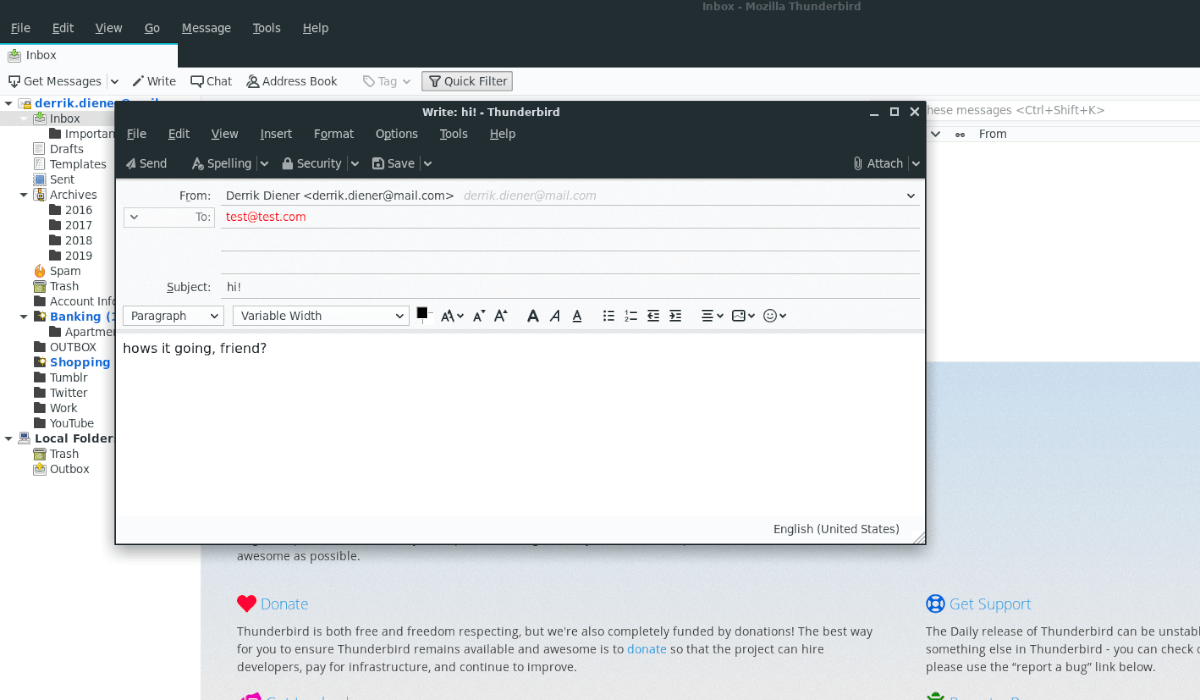
Fedora Linux heeft versie 60 in de softwarebronnen voor gebruikers, wat als een relatief recente release van de software wordt beschouwd. Als u echter de absoluut nieuwste release van Thunderbird nodig hebt, is dit niet het geval. In plaats daarvan moet het generieke Linux-binaire bestand volstaan.
Om de generieke Linux-binary voor Fedora Linux te krijgen, ga je naar de officiële Thunderbird-website en klik je op de groene knop 'gratis downloaden'. Als de software klaar is met downloaden, gebruikt u vervolgens de CD opdracht om het terminalvenster naar de map "Downloads" te verplaatsen.
Opmerking: heb je de nieuwste Thunderbird nodig en heb je geen zin om met de generieke Linux-binary op Fedora om te gaan? Probeer in plaats daarvan de Snap-release!
cd ~/Downloads
Haal de inhoud van het Thunderbird TarBZ2-archief uit de map "Downloads" door het volgende uit te voeren teer commando.
tar xvf thunderbird-*.tar.bz2
Na het extractieproces verschijnt een map met de naam "thunderbird". Open deze map met de CD commando.
cd thunderbird
Start vanaf daar de Thunderbird e-mailclient op uw Fedora Linux-pc met:
./thunderbird
Of open de bestandsbeheerder op je Fedora Linux pc, klik op "thunderbird" en dubbelklik op (of klik met de rechtermuisknop en voer het "thunderbird" -bestand in de map uit.
OpenSUSE instructies
OpenSUSE Linux biedt officiële updates voor Thunderbird, maar ze bieden alleen versie 60. Dus, net als Debian en Fedora, moet je het Linux-binaire bestand downloaden als je de absoluut nieuwste release wilt.
Ga naar de officiële Thunderbird-website om het nieuwste Linux-binaire bestand van Thunderbird voor OpenSUSE te downloaden. Klik vervolgens op de groene knop 'gratis downloaden' om de meest recente Linux-versie van de software te pakken.
Wanneer de download is voltooid, opent u een terminalvenster en gebruikt u de CD opdracht om naar de map 'Downloads' te gaan.
cd ~/Downloads
Gebruik in de map "Downloads" de teer opdracht om het Thunderbird TarBZ2-archiefbestand te decomprimeren.
tar xvf thunderbird-*.tar.bz2
Zodra het archief is uitgepakt, CD in de map 'thunderbird' die teer aangemaakt.
cd thunderbird
U kunt Thunderbird vervolgens opstarten met:
./thunderbird
Of, als u de app buiten de terminal wilt starten, open dan uw Linux-bestandsbeheerder, klik op "thunderbird" en voer het "thunderbird" -bestand uit door erop te dubbelklikken (of klik met de rechtermuisknop en voer het uit).
Snap-pakketinstructies
Thunderbird is beschikbaar als Snap! Dat klopt, als uw Linux-besturingssysteem de Snap-runtime ondersteunt, kunt u moeiteloos de nieuwste versie van Mozilla Thunderbird installeren.
Volg onze gids om te beginnen met het installeren van Snap-pakketten op Linux om de installatie te starten. Open vervolgens een terminalvenster en gebruik de snelle installatie opdracht hieronder om alles te laten werken.
sudo snap install thunderbird</ P>












Comments